本文可協助您安裝工具,讓您從 Visual Studio 內執行下列動作:
- 檢視 UE 記錄
- 檢視和展開 UE 巨集
- 新增 UE 類別、模組和外掛程式
- 探索、執行、管理及偵錯 Unreal Engine 測試
- 使用 Visual Studio 調試程式偵錯由 Unreal Engine 藍圖呼叫的 C++ 程式碼,並查看藍圖資訊。
- 檢視與查找 UE 藍圖的相關參考資料
先決條件
安裝 Visual Studio Tools for Unreal Engine 之前,請先安裝下列專案:
- Visual Studio 17.7 版或更新版本。 若要安裝,請參閱 Visual Studio 下載
- Unreal Engine 4.27 版或 5.0 版或更新版本。 若要安裝,請參閱 下載指示
安裝
本文涵蓋在 Visual Studio 中加強 Unreal Engine (UE) 程式代碼撰寫和偵錯的安裝工具。 以下是工具的概觀:
| 工具 | 安裝至 | 功能性 |
|---|---|---|
| 用於Unreal Engine的Visual Studio工具 | Visual Studio | 從 Visual Studio 中新增 UE 類別、模組、檢視 UE 記錄、查看 UE 巨集擴充、尋找藍圖參考、直接開啟 UE .uprojects 等等。
自 Visual Studio 2022 17.7 版起,您不再需要擁有 Unreal Engine Visual Studio 整合工具外掛程式,即可在 Visual Studio 中檢視 UE 藍圖。 |
| 適用於 Unreal Engine 藍圖的 Visual Studio 調試程式工具 | Visual Studio | 支援偵錯C++程式代碼和藍圖。 需要 Visual Studio 的 UE 外掛程式,才能在調試程式中顯示藍圖節點釘選值。 |
| Unreal Engine 測試配接器 | Visual Studio | 從 Visual Studio 內探索、執行、管理及偵錯 Unreal Engine 測試。 需要 Visual Studio 的 UE 外掛程式。 |
| 適用於 Visual Studio 的 Unreal Engine 外掛程式 | Unreal Engine | 提供 Unreal Engine 與 Visual Studio 之間的整合,以在 Visual Studio 中執行 UE 測試,並在 Visual Studio 局部變數視窗中檢視藍圖節點釘選值。 |
請遵循下列步驟,將工具新增至 Visual Studio:
在 Windows 搜尋方塊中,輸入 “Visual Studio Installer”。
在 [應用程式] 結果下尋找安裝程式,然後按兩下它。
當安裝程式出現時,請選擇您使用的 Visual Studio 版本,然後選取 修改。
選取 [工作負載] 索引卷標,然後選取 [使用 C++ 工作負載進行 遊戲開發]。
在安裝詳細資料窗格中,確保選擇了使用 C++ 進行遊戲開發>下的選項(可選):
- 用於 Unreal Engine 的 Visual Studio 工具
- 適用於 Unreal Engine 藍圖的 Visual Studio 調試程式工具
- Unreal Engine 測試配接器
- 如果您使用 High-Level 著色器語言 (HLSL) 檔案,請選取 [HLSL 工具]。
選取對話框頂端 個別元件 索引標籤。
在右側 安裝詳細數據底下,使用 C++ 展開Game 開發。
確保在 [選用 項目下],已選取 [Windows 10 SDK 10.0.18362.0] 或更新版本。
選取 [[修改] 來完成安裝。
若要將適用於 Visual Studio 的 Unreal Engine 外掛程式新增至 UE,請遵循下列步驟:
- 如需手動安裝指示,請參閱 vc-ue-extensions。
- 如果您有可在 Visual Studio 中開啟的 Unreal Engine 專案,則安裝外掛程式的另一種方式是透過 Unreal Engine 組態視窗在 Visual Studio 中。
- 在 Visual Studio 中開啟 Unreal Engine 專案後,選擇> [項目設定工具 for Unreal Engine] 以開啟 [Unreal Engine 整合組態] 視窗。
- 在 [Visual Studio 整合工具狀態 ] 區段中,依需求選取 [ 安裝至專案 ] 或 [ 安裝至引擎 ]。
如果您沒有看到安裝按鈕,請選擇視窗右上角的重新整理圖示以重新整理狀態。 如果您需要手動安裝外掛程式, [手動安裝指示 ] 鏈接會開啟 [vc-ue-extensions ] 頁面。
![Unreal Engine 整合設定視窗的螢幕快照。在 [Visual Studio 整合工具狀態] 區段中,醒目提示 [重新整理]、[安裝至專案]、[安裝至引擎] 按鈕。[手動安裝指示] 連結也會反白顯示。](../media/vs-unreal-engine-configuration-page-plugin.png)
檢查更新
建議您讓 Visual Studio 保持更新,以取得最新的錯誤修正、功能和 Unreal Engine 支援。 更新 Visual Studio 不需要更新 Unreal Engine。
從 Visual Studio 主選單中,選取 [[說明]>[檢查更新]。
![Visual Studio [說明] 選單中 [檢查更新] 功能表的螢幕快照。](../../unity/media/vs/check-for-updates.png)
如果有可用的更新,Visual Studio 安裝程式會顯示新版本。 選取 更新。
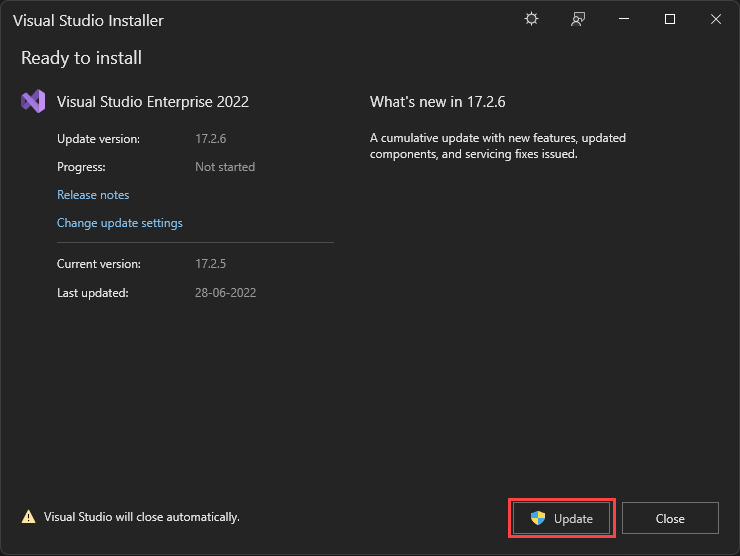
後續步驟
試用 Visual Studio Tools for Unreal Engine 的一些功能:
快速入門:使用 Visual Studio Tools for Unreal Engine
在 Visual Studio 中新增 Unreal Engine 類別、模組和外掛程式
在 Visual Studio 中查看 Unreal Engine 藍圖
在 Visual Studio 中檢視 Unreal Engine 記錄
在 Visual Studio 中檢視 Unreal Engine 巨集
![Visual Studio 安裝程式的螢幕快照。已選取 [使用 C++ 工作負載進行遊戲開發]。在 [安裝詳細數據] 窗格中,已選取 Visual Studio Tools for Unreal Engine、適用於 Unreal Engine 藍圖的 Visual Studio 調試程式工具、HSL 工具及 Windows 11 SDK。](../media/vs-installer-unreal-engine-workload.png)